OSはWindows7です。
上記の手順をすべて踏みましたが改善されません。
CLIP STUDIO PAINTの要望・不具合ボード
|
インストール/動作環境
クリップスタジオが起動しません |
|
|
データ整理などして必要なファイルを移動させてしまったのか クリップスタジオが起動しません クリップスタジオを起動しようとするとこのエラーが 表示されます。 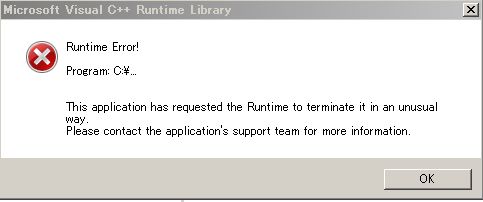 このあとにクリップスタジオの動作を停止しますと表示されます。 クリップスタジオペイントの方の動作も 新規ウィンドウしか表示されない状態です。 ワークスペースを初期状態に戻しても再起動すると また表示されなくなります。 一応不具合での対処法のshift起動初期化でワークスペース ウィンドウの位置など戻してみたりしてもペイントの方は クリップのドキュメントなどの関連ファイルを消して ソフト事態を入れなおしてもまったくなおりません。 あと素材ツールのリンクも全部消えてるようです。 まだ完全に導入してたわけじゃないので 設定などは作り直しますが今の状態だと 流石に使えません。 どうにか対処方法よろしくお願いします。 |
2019年11月28日に本サービスの投稿受付は終了いたしました。「CLIP STUDIO SUPPORT」をご利用ください。
正常に動作するかどうかご確認下さい。
※CLIP STUDIO PAINTのシリアルナンバーが必要となりますので、
お手元にご用意の上で操作をお願いいたします。
※CLIP STUDIO PAINTを起動されている場合は、操作の前に終了して下さい。
以下にご案内する2つのフォルダをバックアップを兼ねてデスクトップに
移動して頂いた上で初期化起動をお試し下さい。
・[CLIPStudioPaintVer1_1_0]フォルダの場所について
C:\ユーザー\(お客様のユーザー名)\Documents\CELSYS\CLIPStudioPaintVer1_1_0
・[CLIPStudioPaint]フォルダの場所について
C:\ユーザー\(お客様のユーザー名)\AppData\Roaming\CELSYS\CLIPStudioPaint
※[AppData]フォルダが表示されない場合は、[コントロールパネル]→[デスク
トップのカスタマイズ]→[フォルダオプション]を開き、[表示]タブの[詳細
設定]一覧の[ファイルとフォルダーの表示]→[隠しファイル、隠しフォルダー、
および隠しドライブを表示する]ラジオボタンを有効にしてから、[適用]ボタン
をクリックします。
■CLIP STUDIO PAINTの初期化起動
1.CLIP STUDIO PAINT が起動している場合は、一旦終了します。
2.CLIP STUDIOを起動します。
3.[Shift]キーを押しながら、[CLIP STUDIO]のクイック起動内の
[PAINT]クリックします。
4.[初期化起動]画面が表示されますので、[すべて選択]ボタンをクリックし、
すべてのチェックボックスが有効な状態にし[OK]ボタンをクリックします。
5.CLIP STUDIO PAINTが起動しますので、動作をご確認ください。
今回デスクトップに移動を行ったフォルダを再度読み込む場合は、それぞれ
のフォルダを元の階層に上書きコピーを行って下さい。
なお、[CLIPStudioPaintVer1_1_0]フォルダや[CLIPStudioPaint]フォルダに問題が
あり、今回の現象が発生している場合は、元に戻すことで再度問題が発生する
可能性があります。
その場合は、元の設定に戻すことはできませんので、改めてカスタマイズして下さい。
上記手順で改善がない場合は、ご使用のタブレットドライバを最新版に
アップデートして下さい。
以前のドライバをアンインストールの上、新しいドライバをインストールして
頂けますようお願いいたします。
ワコム社様のタブレットをご使用の場合は、下記のページからご確認を
お願いいたします。
■ワコム社 ドライバ ダウンロードページ
また、セキュリティソフトをご使用の場合は、以下の4つのフォルダを除外設定
にして頂けますようお願いいたします。
セキュリティソフトの設定方法は、ご使用のセキュリティソフトウェアメーカー様へ
ご確認をお願いいたします。
C:\Program Files\CELSYS
C:\ProgramData\CELSYS
C:\ユーザー\(お客様のユーザー名)\Documents\CELSYS
C:\ユーザー\(お客様のユーザー名)\AppData\Roaming\CELSYS
また現在、CLIP STUDIO PAINTの最新版バージョンは1.3.3になります。
旧バージョンをご使用の場合は、下記ページより最新版をダウンロードし、
適用して頂けますようお願いいたします。
■CLIP STUDIO PAINT アップデータ ダウンロードページ
ご返信を頂く際は、ご使用のバージョン、OSをお知らせください。